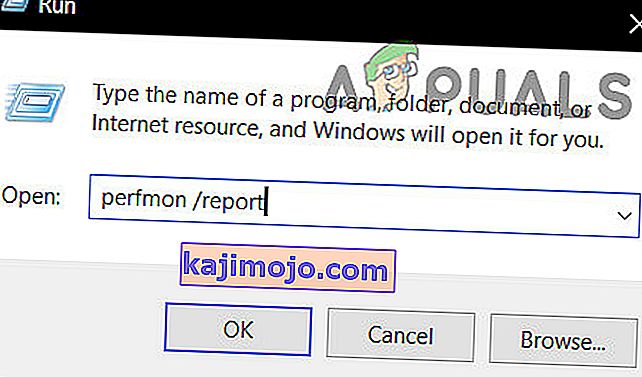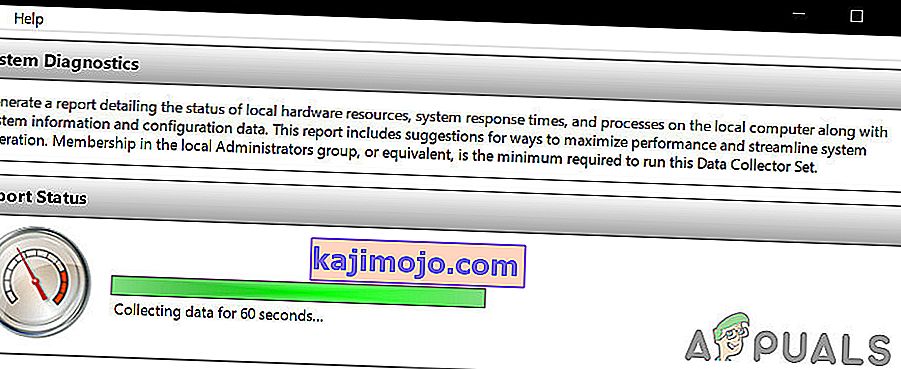Salīdzinošā analīze sniedz jums precīzu pārskatu par datora iekšējiem elementiem. Ir diezgan svarīgi zināt visu par savu datoru: cietā diska veiktspēju, operatīvās atmiņas lielumu, procesora ātrumu, GPU veiktspēju utt. Neatkarīgi no tā, vai jūs pārslogojat datoru vai salīdzināt to ar citu datoru, salīdzinošā novērtēšana var palīdzēt datora veiktspēju pārvērst skaitļos.
Windows ekosistēmai ir plašs salīdzinošās novērtēšanas lietojumprogrammu klāsts, no kurām lielākā daļa ir bez maksas. Pirms lietojat kādu no šajā rakstā uzskaitītajām etalonu programmatūrām, pārliecinieties, ka datorā nedarbojas nekas cits. Lietotāju lietojumprogrammu un procesu palaišana var palēnināt etalonu un mainīt rezultātus. Šajā rakstā mēs aplūkosim dažas salīdzinošās novērtēšanas programmatūras lietojumprogrammas, kuras varat izmantot, lai pārbaudītu sava Windows datora veiktspēju.
1. metode: Performance Monitor izmantošana
Katrā Windows izplatīšanā ir šis ērtais iebūvētais diagnostikas rīks. Varat izmantot Performance Monitor, lai skatītu veiktspēju reāllaikā vai no žurnāla faila. Varat arī konfigurēt rezultātu izvadi, lai varētu analizēt rezultātus.
- Nospiediet tastatūras Windows taustiņu + R un ierakstiet “ perfmon / report ”.
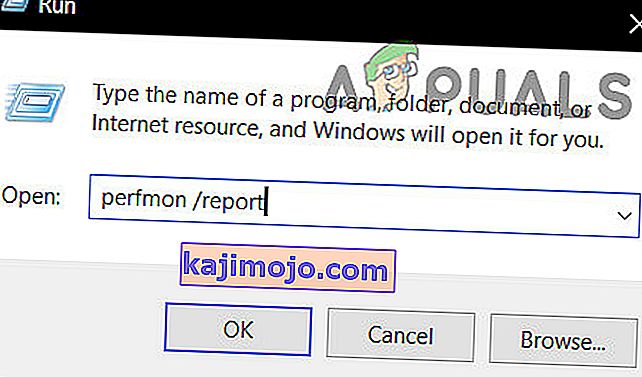
- Tiks atvērts logs ar ziņojumu “ datu vākšana ” nākamajām 60 sekundēm.
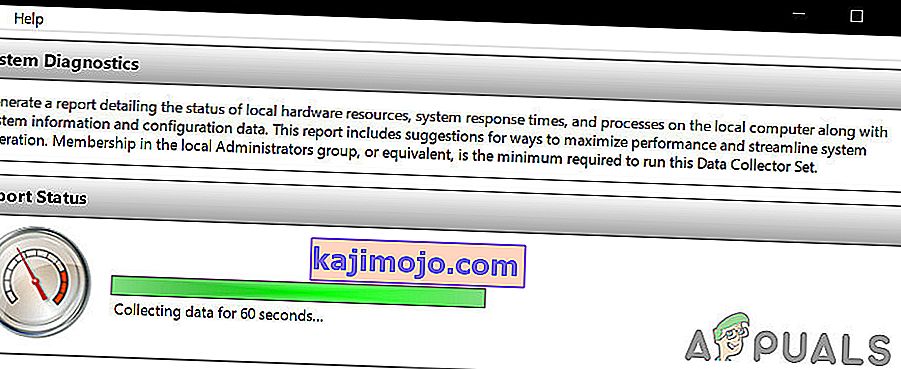
Cilnē Diagnostikas rezultāti ir šādas apakšsadaļas:
Brīdinājums: Šī sadaļa tiek parādīta, ja ir kādi brīdinājumi par problēmām, ar kurām saskaras dators. Tas nodrošina saistītās saites uz plašāku informāciju par situāciju un to, kā to atrisināt.
Informatīvs: sniedz vairāk informācijas par procesoru, tīkla kartēm utt.,
Pamata sistēmas pārbaudes: tiek parādīta informācija par OS, diskiem, ar drošības centru saistīto informāciju, sistēmas pakalpojumiem, aparatūru un draiveriem.
Resursu pārskats: Šī sadaļa sniegs pārskatu par galvenajām jūsu sistēmas daļām, ieskaitot procesoru, disku, atmiņu un tīklu. Tas izmanto sarkanu, dzintara vai zaļu gaismu, lai norādītu uz problēmu nopietnību, un sniedz informāciju par pašreizējo sistēmas statusu.
Veiktspējas monitorā ir pieejami vairāki citi pārskati, kas sniedz papildu informāciju. Varat aizņemt laiku, lai tos izlasītu, bet, ja nevarat, diagnostikas rezultāti sniegs jums tikai nepieciešamo informāciju.

2. metode: Prime95 izmantošana
Prime95 ir populārs rīks starp overclockers CPU stresa testēšanai un etalonu noteikšanai. Tajā ir spīdzināšanas testa un etalona moduļi.
- Lejupielādējiet Prime95 , atspiest zip failu un pēc tam palaidiet Prime95.exe
- Noklikšķiniet uz pogas “ Tikai stresa testēšana ”, lai izlaistu konta izveidi.
- Nākamajā ekrānā noklikšķiniet uz “ Atcelt ”, lai izietu no spīdzināšanas pārbaudes režīma.
- Atveriet izvēlni Opcijas un noklikšķiniet uz Etalons, lai veiktu etalonu

Lai interpretētu etalona rezultātus, ņemiet vērā, ka zemākās vērtības ir ātrākas un līdz ar to labākas. Jūs varat arī salīdzināt savus etalona rezultātus ar citiem datoriem Prime95 vietnē.
3. metode: SiSoftware Sandra izmantošana
SiSoftware Sandra ir izplatīts sistēmas profilēšanas rīks, kas ietver pakalpojumu salīdzinošo novērtēšanu. Lai gan tā ir maksas programmatūra, bezmaksas versija satur jums nepieciešamos etalonus. Jūs atradīsit atsevišķus testus no parametriem, piemēram, atmiņas, līdz kopējam etalona rādītājam.
- Lejupielādējiet un palaidiet programmatūras kopiju šeit.
- Noklikšķiniet uz Kopējais rādītājs , kas nosaka jūsu CPU, GPU, atmiņas joslas platumu un failu sistēmas veiktspēju. Lai sāktu salīdzināšanu, logu apakšdaļā noklikšķiniet uz Labi.
- Pēc etalona pabeigšanas jūs redzēsiet detalizētas diagrammas, kas salīdzina rezultātus ar atsauces datoriem.

4. metode: NovaBench izmantošana
NovaBench ir viens no populārākajiem un efektīvākajiem Windows standartu salīdzināšanas komplektiem, kas nodrošina CPU, GPU, RAM un diska ātrumu. NovaBench ir pilnīgi bezmaksas - bez izmēģinājuma vai maksas versijas ar papildu funkcijām.
- Šeit iegūstiet NovaBench kopiju un atveriet to.
- Noklikšķiniet uz Sākt etalona testus . Parasti etalona izpilde, izmantojot NovaBench, prasa mazāk nekā minūti.

NovaBench parādīs kopējo rezultātu un pēc tam parādīs katra etalona rezultātus - augstāks ir labāks. NovaBench vietnē varat arī skatīt un salīdzināt citu datoru stenda rezultātus.